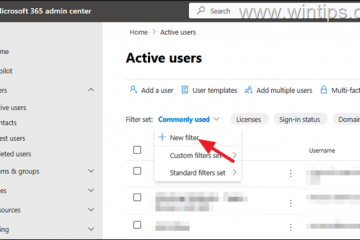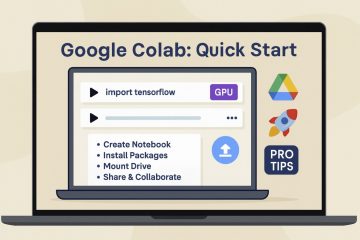Wenn Sie vermuten, dass Ihr Computer mit Malware, Viren, Trojanern usw. infiziert ist, müssen Sie Ihren Computer gründlich scannen, um die Bedrohungen zu finden und zu beseitigen. Der integrierte Windows Defender ist zwar recht gut darin, reicht aber möglicherweise nicht in allen Situationen aus. Beispielsweise kann Windows Defender oder eine andere Antivirensoftware die Bedrohung möglicherweise nicht finden und entfernen, wenn sie tief integriert ist oder das Antivirenprogramm selbst beschädigt. In solchen Fällen können Sie Microsoft Safety Scanner verwenden.
In diesem Artikel zeigen wir Ihnen, wie Sie Microsoft Safety Scanner herunterladen, installieren und verwenden.
Hinweis: Die folgenden Schritte wurden getestet, um unter Windows 11 und 10 zu funktionieren.
Was ist Microsoft Safety Scanner?
Microsoft Safety Scanner ist ein eigenständiger On-Demand-Virenscanner, der hartnäckige Bedrohungen scannt, findet und entfernt. Da es sich um einen On-Demand-Scanner handelt, bietet er keinen Echtzeitschutz. Betrachten Sie es als ergänzendes Tool, das mit Ihrer Antivirensoftware zusammenarbeitet, nicht als Ersatz.
Es ist ein gutes Tool für Zweitmeinungen oder Scans nach Infektionen.
Eine der Einschränkungen von Microsoft Safety Scanner besteht darin, dass das Tool automatisch innerhalb von 10 Tagen ab dem Datum, an dem Sie es heruntergeladen haben, abläuft. Das bedeutet, dass Sie das Tool jedes Mal herunterladen müssen, wenn Sie es verwenden möchten. Dadurch wird sichergestellt, dass der Scanner mit den neuesten Antivirendefinitionen auf dem neuesten Stand ist und Bedrohungen effektiv findet und entfernt.
So laden Sie Microsoft Safety Scanner herunter
Microsoft Safety Scanner ist verfügbar kostenlos direkt von der Microsoft-Website herunterladen. Befolgen Sie die folgenden Schritte.
Gehen Sie zunächst zum Sicherheitsscanner Seite herunterladen und klicken Sie auf den Link Microsoft Safety Scanner (64-Bit) herunterladen.
Hinweis: Wenn Sie einen 32-Bit-Computer verwenden, laden Sie die 32-Bit-Version herunter.
Sobald Sie auf den Link klicken, startet der Download. Das Tool ist ca. 150 MB groß. Daher dauert der vollständige Download je nach Computer einige Minuten.
Sobald der Download abgeschlossen ist, finden Sie ihn im Ordner „Downloads“.
So verwenden Sie Microsoft Safety Scanner
Hinweis: Sie benötigen Administratorrechte, um den Safety Scanner auszuführen.
Sobald Sie das Microsoft Safety Scanner-Tool (MSERT.exe) heruntergeladen haben , suchen Sie es und doppelklicken Sie darauf, um es zu öffnen. Wenn Sie die UAC-Eingabeaufforderung sehen, klicken Sie auf Ja.
Aktivieren Sie das Kontrollkästchen Alle akzeptieren und klicken Sie auf Weiter.
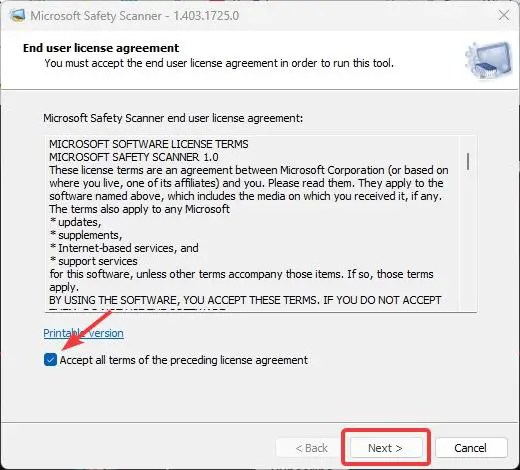
Klicken Sie auf Weiter.

Wählen Sie aus Wählen Sie die Option „Vollständiger Scan“ aus und klicken Sie auf „Weiter“.
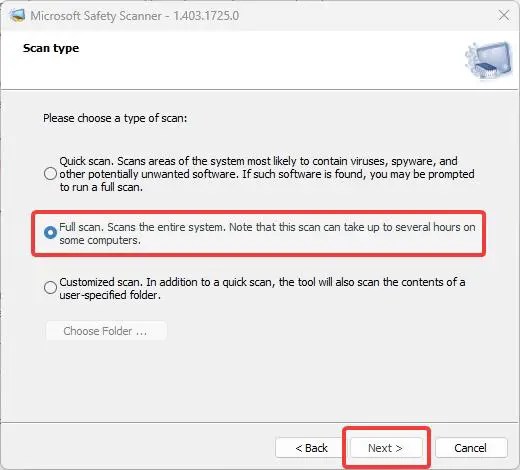
Sobald Sie auf Weiter klicken, startet das Tool den Scanvorgang. Warten Sie, bis der Vorgang abgeschlossen ist. Abhängig von der Größe Ihrer Festplatte und der Anzahl der Dateien kann der Vorgang einige Stunden dauern.
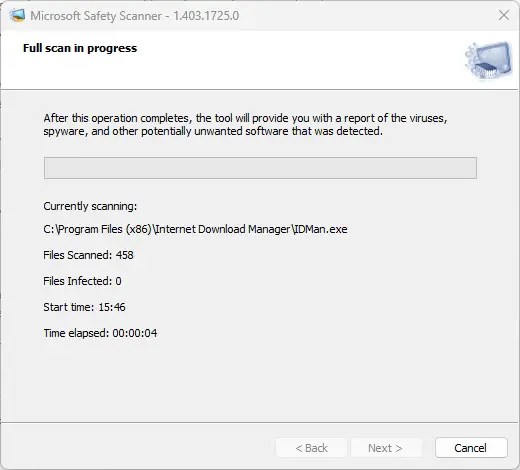
Sobald dies erledigt ist, stellt das Tool alle gefundenen Bedrohungen automatisch unter Quarantäne Reinigen Sie Ihr System. Wenn es keine findet, wird es Ihnen dasselbe sagen.
Und da haben Sie es! So einfach ist es, den Microsoft Safety Scanner herunterzuladen und zu verwenden, um eine zweite Meinung einzuholen oder Ihren Computer nach einer Infektion zu bereinigen. Wie ich bereits sagte, betrachten Sie es als ergänzendes Werkzeug und nicht als Ersatz. Damit können Sie Ihren Computer gründlich scannen und hartnäckige Bedrohungen finden und entfernen.
Verwandte Tutorials: